任务栏无法点击的解决方法 怎么修复任务栏无法点击
更新时间:2023-04-06 10:58:08作者:zheng
任务栏是每个电脑都会有的功能,它可以快速切换各种打开的应用还可以在右下角查看电源和网络情况等等电脑的硬件情况,但是有些用户发现最近的任务栏无法点击了,怎么点都没有反应,就好像卡死了一样,这该怎么办呢?今天小编就教大家任务栏无法点击的解决方法,如果你刚好遇到这个问题,跟着小编一起来操作吧。
方法如下:
1.常见问题如下。桌面窗口可以正常运行和更改,但是单击下面的开始菜单时没有响应。无法打开网络设置,也无法打开任务栏。
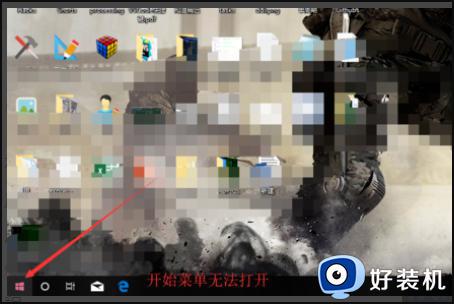
2.方法一是右键单击开始菜单,然后单击任务管理器,或ctrl + alt +删除单击任务管理器。
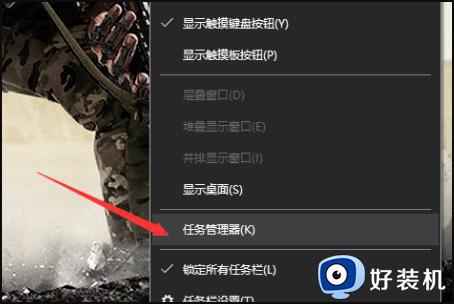
3.如图所示,打开任务管理器,首先单击第一列[名称]以按名称排序,以便进程名称保留在列表中。
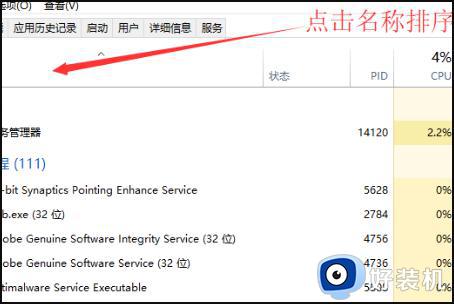
4.然后在下面找到一个名为Windows资源管理器的进程,单击右下角的重新启动。并等待几秒钟就可以解决问题。
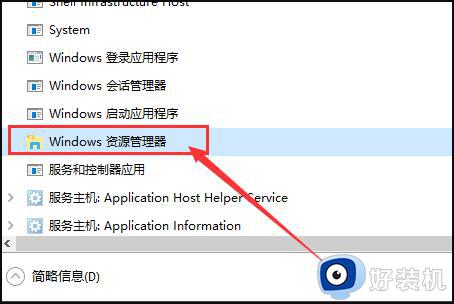
5.另一种方法是按win + R打开运行窗口,输入powershell。然后确认运行powershell。
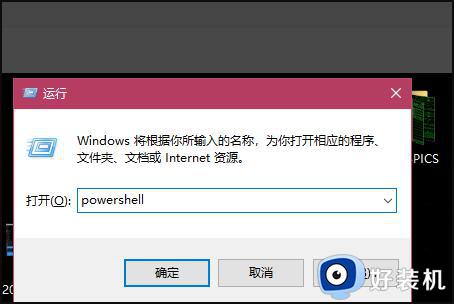
6.可以在Powershell中查看和操作该过程。要重新启动浏览器进程,只需停止它,它将自动重新启动。如图所示,使用代码的底行结束浏览器过程。
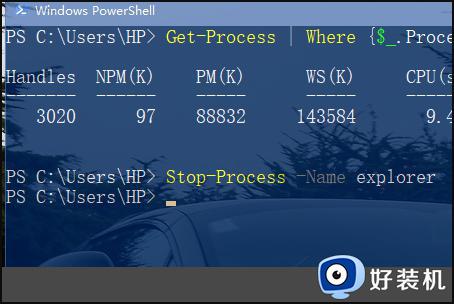
以上就是任务栏无法点击的解决方法的全部内容,有遇到相同问题的用户可参考本文中介绍的步骤来进行修复,希望能够对大家有所帮助。
任务栏无法点击的解决方法 怎么修复任务栏无法点击相关教程
- windows任务栏无法点击怎么办 windows任务栏不能点击修复方法
- 电脑点击任务栏无反应怎么办 电脑任务栏点击没反应要怎样处理
- windows点击任务栏没反应为什么 快速解决windows点击任务栏没反应的方法
- 如何解决任务栏图标重叠在一起问题 任务栏图标重叠在一起的修复方法
- 电脑底下的任务栏没反应是什么原因 电脑的任务栏点击没有反应如何解决
- 任务管理器在哪个文件夹里 任务管理器在c盘哪个位置
- 电脑底部任务栏点不动是什么原因 电脑下面的任务栏点不动如何解决
- 电脑任务栏没反应是什么原因 电脑任务栏无反应的解决教程
- 电脑经常出现任务栏卡死怎么回事 电脑任务栏频繁卡死如何修复
- 电脑点击语言栏提示检测到不兼容的键盘驱动程序如何处理
- 电脑无法播放mp4视频怎么办 电脑播放不了mp4格式视频如何解决
- 电脑文件如何彻底删除干净 电脑怎样彻底删除文件
- 电脑文件如何传到手机上面 怎么将电脑上的文件传到手机
- 电脑嗡嗡响声音很大怎么办 音箱电流声怎么消除嗡嗡声
- 电脑我的世界怎么下载?我的世界电脑版下载教程
- 电脑无法打开网页但是网络能用怎么回事 电脑有网但是打不开网页如何解决
电脑常见问题推荐
- 1 b660支持多少内存频率 b660主板支持内存频率多少
- 2 alt+tab不能直接切换怎么办 Alt+Tab不能正常切换窗口如何解决
- 3 vep格式用什么播放器 vep格式视频文件用什么软件打开
- 4 cad2022安装激活教程 cad2022如何安装并激活
- 5 电脑蓝屏无法正常启动怎么恢复?电脑蓝屏不能正常启动如何解决
- 6 nvidia geforce exerience出错怎么办 英伟达geforce experience错误代码如何解决
- 7 电脑为什么会自动安装一些垃圾软件 如何防止电脑自动安装流氓软件
- 8 creo3.0安装教程 creo3.0如何安装
- 9 cad左键选择不是矩形怎么办 CAD选择框不是矩形的解决方法
- 10 spooler服务自动关闭怎么办 Print Spooler服务总是自动停止如何处理
